小編在這教大家使用WPS文字巧設邊框底紋制作圓弧表頭
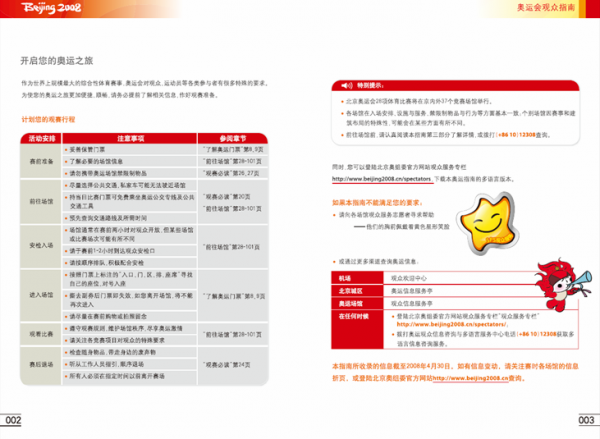
第一步,我們按照《觀眾指南》中“計劃您的觀賽行程”部分的內容,制作一個表格,并在表格中輸入相應的內容
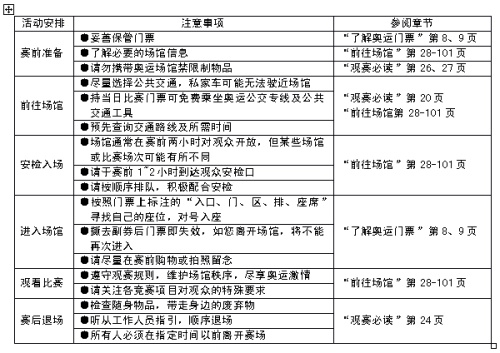
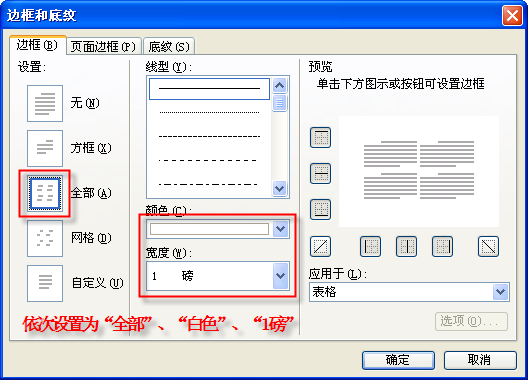
第四步,用繪圖工作畫一個與表格同寬的圓角矩形,并填充成紅色,線條顏色設置為“無線條顏色”。右擊此紅色圓角矩形,選擇“另存為圖片”,刪除原對象,通過插入圖片的方式插入剛剛另存的圖片格式的圓角矩形,選中它,在出現的“圖片”工具條中選擇“剪裁”工具,剪裁掉下半部分,只保留上半部的圓弧部分,所留高度與表格的第1行行高相同。右擊此圖片,在右鍵菜單中選擇“疊放次序”→“襯于文字下方”。
注意:由于該圖片是“襯于文字下文”的,可能不太好選中,此時點一下“繪圖”工具條上的“選擇對象”按鈕(即鼠標箭頭狀按鈕),即可方便的選中襯于文字下的對象。
通過以上步驟,一個圓角表頭的表格就制作完畢,對比圖1中的表格,幾乎分毫不差呢







